
YouTube es un buen lugar para cargar videos y compartir momentos divertidos e ideas creativas. Si es un amante de música, es posible que solo quiera subir el archivo de audio a YouTube. Ya sea una demostración, una canción o un álbum, es una buena forma de promocionar sus obras y ganar popularidad subiéndolas a YouTube. Pero, desafortunadamente, YouTube solo permite archivos de audio, lo que lo hace menos amigable para los creadores de audio. Pero hay soluciones.
Siga las partes siguientes, aprenderá cómo subir un audio MP3 a YouTube con las soluciones a continuación.
- Parte 1. Manera Más Sencilla de Subir Audio a YouTube
- Parte 2. Cómo Subir un Archivo de Audio a YouTube
- Parte 3. Conclusión
Parte 1. Manera Más Sencilla de Subir Audio a YouTube
Debido a que YouTube solo permite formatos de video como MOV, MPEG4, MP4, AVI, WMV y 3GPP, no puede subir directamente los archivos de audio en YouTube. El mejor método es convertir su audio en video. Con TunesKit AceMovi Video Editor, es capaz de importar directamente su archivo de audio y editarlo con facilidad. Después de la edición, exporte su proyecto en un archivo de video para subirlo a YouTube.

TunesKit AceMovi Video Editor es un potente editor de video que proporciona múltiples efectos y transiciones. Viene con un grabador de pantalla que puede grabar tanto imagenes como el sonido que sale de su ordenador. Siendo editor de video bien establecido, AceMovi está equipado con funciones como pantalla dividida, filtros, animaciones, textos y biblioteca de música. La interfaz amigble para los usuarios cuenta con todos los efectos y herramientas que necesita para embellecer su video. También puede importar un archivo de audio y hacerlo un video.

TunesKit AceMovi Video Editor
Seguridad verificada. 5.481.347 personas lo han descargado.
- Grabar su pantalla con alta calidad
- Proporcionar funciones de edición básicas y avanzadas
- Crear y editar videos de YouTube con facilidad
- Muchas opciones de salida flexibles, incluyendo YouTube
- Interfaz fácil de usar y navegación clara
A continuación, le mostraremos cómo convertir su audio en un video con TunesKit AceMovi y subir el video a YouTube. Antes de editar su video, asegúrese de que ya ha instalado TunesKit AceMovi en su ordenador.
Añadir Archivos Multimedia

Abra este editor de video haciendo clic en su icono del escritorio. observerá dos opciones en la ventana: importar y grabar. Si ya ha tenido el archivo de audio, haga clic en Importar para subirlo en AceMovi.
Editar su Audio
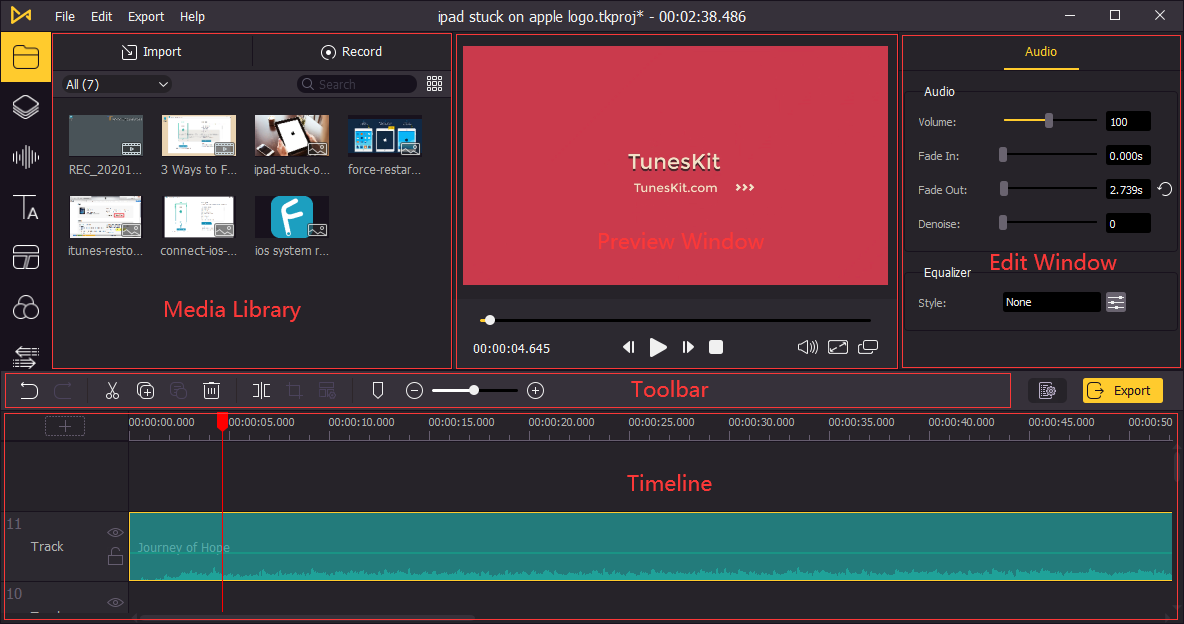
La interfaz de AceMovi le ayuda a editar video, audio, imagenes, texto y otro más. Primero, arrastre su aduio a la línea de tiempo. Debido a que deseamos hacer un video para subirlo a YouTube, es mejor añadir unos elementos visuales a él.
Puede ver la caja de elementos y elija los recursos como el fondo, las pegatinas, y las flechas a la línea de tiempo. O puede añadir su propia portada de la música.
En la barra de herramientas izquierda, también puede encontrar funciones como texto, filtros, transiciones y animaciones, puede utilizarlos según su necesidad. Si tiene más de un clip que se necesita mostrar en la pantalla a la vez, puede aprovechar la función de pantalla dividida para ponerlos juntos.
Exportar en un Archivo de Video

Depués de la edición, es capaz de guardar el proyecto en el ordenador haciendo clic en el botón “Exportar”. Puede guardarlo localmente en el ordenador o otros dispositivos como teléfono de Android, Apple TV, iPhone, iPod, Xbox y otro más.
Puede elegir el formato del arhivo en la ventana de exportación, como MP4. AVI, MPEG, 3GP, MOV y otro más. También tiene capacidad de alterar más la calidad de video, el nombre, el códec, la resolución, la tasa de bit, la velocidad de fotogramas, y etc.
Subir Video a YouTube
Ahora es el momento de aprender cómo hacer un video de YouTube para su canal. Aquí están los pasos:
Paso 1: Abra www.youtube.com en su ordenador utilizando el navegador preferido y inicie sesión en su cuenta. Haga clic en el icono de cámara ![]() en la esquina superior derecha junto con la imagen de profile. Navegará a la página de YouTube Studio con el botón “Subir video” aparecido en el centro.
en la esquina superior derecha junto con la imagen de profile. Navegará a la página de YouTube Studio con el botón “Subir video” aparecido en el centro.
Paso 2: Ha creado el video usando AceMovi Creador de YouTube, por eso puede hacer clic en el botón “Seleccionar Archivos” y buscar los archivos guardados con el software para subirlos o arrastrarlos y soltarlos en la ventana.
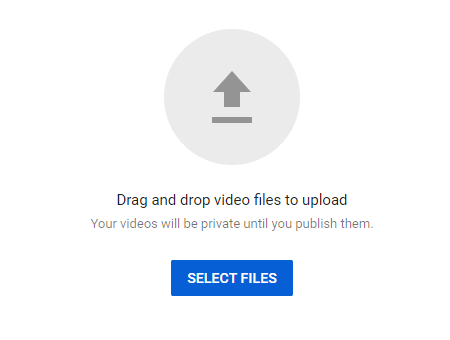
Paso 3: Complete el título y la descripción de su video. Luego, añade una miniatura a su video, haga clic Siguuiente para continuar.
Paso 4: Añada más elementos a su video como pantalla final y las tarjetas.
Paso 5: Elija el nivel de visibilidad. Puede programar una fecha para publicar el video. Después de eso, haga clic en el botón “Guardar” de la parte inferior para publicar el video en su canal de YouTube.
Parte 2. Cómo Subir un Archivo de Audio a YouTube
Audioship es una herramienta online que permite a los usuarios subir audio a YouTube añadiendo una imagen o fondo al audio para convertirlo en un video. Puede subir múltiples archivos de audio a la vez para ahorrar tiempo.
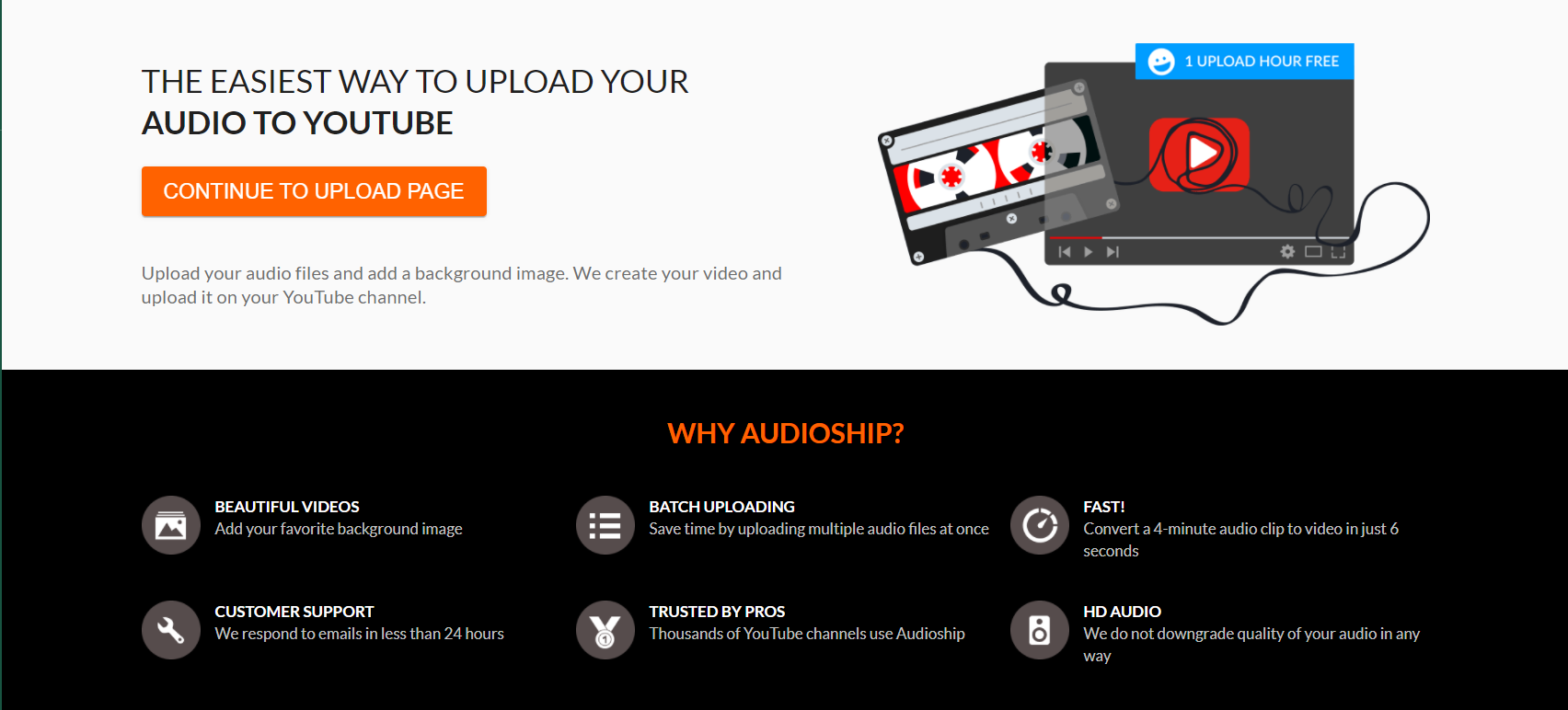
Aquí está cómo música a YouTube mediante Audioship:
Paso 1: Inicie sesión en Audioship usando su cuenta de Google.
Paso 2: Suba su archivo de audio
Paso 3: Elija la imagen que desea como el fondo de su video.
Paso 4: Edite los metadatos de su video.
Paso 5: Publicar el video a su canal de YouTube.
*Nota: Esta herramienta le requiere que inicie sesión en su cuenta de Google y acceda a sus videos de YouTube.
Parte 3. Conlusión
No es una tarea difícil de subir solo audio a YouTube, puede hacerlo fácilmente con TunesKit AceMovi y herramientas online como Audioshop. Pero por razón de seguridad, AceMovi es más preferible porque no requiere nada información de su cuenta de Google. Puede convertir el audio en video completamente sin conexión. Descargue AceMovi con el botón de abajo y empiece a hacer que su audio se convierta en un éxito en YouTube de inmediato.
